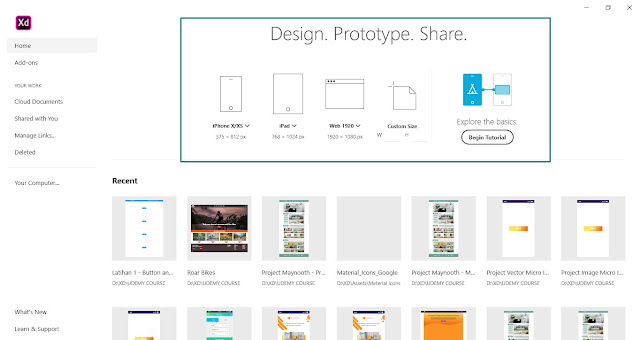Manajemen Informatika Politeknik Negeri Lampung - Balik lagi di blog ini, dan kali ini kita akan membahas tentang penomoran halaman yang berbeda angka dan romawi di Microsofft Word. Penomoran halaman yang berbeda ini biasanya digunakan dalam case study dalam pembuatan karya tulis ilmiah.
Baca juga :
Membuat Daftar Isi Otomatis Microsoft Word dengan Mudah dan CepatFormat Penulisan Makalah (Margin, Kertas, Font dan Spasi) di Microsoft Word
Penerapan penomoran berbeda kali ini yang kita bahas akan menggunakan angka dan romawi. Berikut merupakan langkah- langkah dalam Membuat Penomoran Halaman Berbeda Angka dan Romawi di Microsoft Word .
➀ Buat Page Number
Buat nomor halaman dengan cara Klik Menu Insert > Pilih Page Number > Top of Page (Top of page berarti berada diatas halaman , ini sesuai dengan kebutuhan anda).
➁ Pastikan Page Number Terbuat
Pastikan Penomoran halaman berhasil terbuat dan akan muncul nomor halaman dibagian atas sesuai dengan yang kalian pilih.
➂ Penerapan Page Break
Buat halaman menjadi banyak dan nantinya akan kita terapkan penomoran berbeda. Dalam kasus ini saya akan membuat penomoran yang berbeda mulai dari yang tadinya halaman 3 (angka) menjadi halaman i (romawi). Untuk membuat penomoran yang berbeda maka lakukan penerapan page break, dengan cara kita berada dihalaman 3 dan Pilih Menu Page Layout > Pilih Break > Pilih Next Page. Jika sudah terpilih, maka nantinya memang tidak ada perubahan, selanjutnya ikuti proses langkah berikutnya.
➃ Format Page Number
Setelah melakukan penerapan page break, selanjutnya melakukan pengaturan penomoran yang berbeda dengan cara Klik Halaman 3 tadi, Pilih Page Number > Pilih Format Page Number > Pilih Romawi dan Start at dimulai dari i (romawi).
Penomoran halaman berhasil terbuat, pada halaman 3 menjadi halaman i (romawi).
Langkah langkah diatas merupakan cara mudah dan cepat dalam membuat penomoran halaman berbeda dengan Microsoft Word, kita bisa menerapkan langkah-langkah tersebut dalam berbagai kondisi seperti pembuatan karya tulis ilmiah atau yang lainnya. Sekian postingan yang membahas tentang Membuat Penomoran Halaman Berbeda Angka dan Romawi di Microsoft Word . Terimakasih salam Kuas...